机箱风扇安装方向图解(12700KF+Z690 CARBON+RTX 3080装机秀,论机箱侧面风扇的重要性?)
Posted
篇首语:知识给世界带来光明,知识给人类增长财富。本文由小常识网(cha138.com)小编为大家整理,主要介绍了机箱风扇安装方向图解(12700KF+Z690 CARBON+RTX 3080装机秀,论机箱侧面风扇的重要性?)相关的知识,希望对你有一定的参考价值。
机箱风扇安装方向图解(12700KF+Z690 CARBON+RTX 3080装机秀,论机箱侧面风扇的重要性?)
前言
距离十二代酷睿发售已经有一段时间了,并且消费级显卡确切有了降价的幅度,虽然距离618大甩卖还有一段时间等待,有刚需的朋友可以开始琢磨一下具体方案了,这次装机的重点除了高性能以外,好看之余还要凸显良好的散热性能,这一篇文章硬核就凑齐了一套硬件来给大家装机演示和测试。

以下就是一些配件总览,说到良好的散热,除了CPU散热器和显卡之外,作为载体的机箱就是最重要的,这次选择了动力火车这款风大师,根据介绍它采用了GSTS散热系统,究竟有什么名堂呢,首先给大家介绍一些配件,想看装机和测试部分可以跳过。
CPU:Intel Core i7-12700KF散片 2300元
主板:微星MPG Z690 CARBON WIFI DDR5 2899元
散热器:动力火车曜影DL240 ARGB 359元
内存:金士顿FURY BEAST DDR5-5200 16GBX2 2099元
硬盘:金士顿FURY RENEGADE 1TB PCIe 4.0 1250元
显卡:影驰RTX 3080星曜MAX OC 12G 6999元
机箱:动力火车风大师 399元
电源:振华LEADEX G 850 899元
参考总价:17204元
配件介绍和装机展示

CPU部分,除了最旗舰的i9-12900K/12900KS以外,i7-12700KF也是最好的高端CPU选择之一,就价格方面,它和12600KF要小于它和12900KF的差价,其次P核心数量是和12900KF一致的,只是运行频率低一点,L3缓存小一点,再加上本次搭配的RTX 3080属于高端显卡,在高分辨率下差距会很小。

既然都是接近两万元的平台,当然也是配套最新DDR5的主板,最终敲定微星这款MPG Z690 CARBON WIFI DDR5,外观而言,档次感属于比较简洁且电竞的风格,这一代的装甲覆盖面积同样不小,只不过有设计上的变化罢了,Z690 CARBON会显得更加沉稳,线条感也没有那么狂野,RGB灯光区域会显得简洁了一些。

MPG Z690 CARBON WIFI DDR5的供电用料也很出色,拥有18相一体化DR.MOS直连CPU核心供电,并且搭配双8pin外接供电,对于全系十二代酷睿处理器来说都是一个绝佳的选择,而左方I/O的MSI龙 LOGO是支持ARGB灯效的。

主板最高支持超频至DDR5-6666Mhz,支持Inetl XMP 3.0 OC,最大容量支持128GB,对于本次装机的FURY BEAST DDR5-5200Mhz适配性很强,要是超频的话余量也足。

扩展插槽方面,主板带有两根装甲加固的PCIe 5.0,第一根支持PCIe 5.0 X16,而第二根则是支持PCIe 5.0 X8,Intel这波操作可谓是非常超前的设计,第三根普通支持PCIe 3.0 X4,M.2插槽方面拥有多达五组,除了M2_4支持PCIe 3.0 X4以外,其余四组均支持PCIe 4.0 X4,插满五组PC存储空间扛扛的。

第一根M.2插槽的底部也有散热材质设计,而这款主板的M.2扣具是免螺丝设计的,也不需要担心弄丢螺丝。

I/O接口,从上到下来看,分别是四组USB 2.0、DP、HDMI、五组USB 3.2 Gen 2 10Gbps Type-A、2.5G有线网络、一组USB 3.2 Gen 2x2 20Gbps Type-C、Intel® Wi-Fi 6E无线网络和S/PDIF音频接口(声卡是Realtek® ALC4080),除此之外,还有一个Flash BIOS按钮,整体看下来这个组合是典型的中高端主板标配。

动力火车风大师这款机箱,在外观上就很特别,采用了两种拼色方案设计,手上这款是白蓝,还有黑灰、白灰还有纯白三种主题,今天的主题就是强调散热能力,与主流机箱侧板不一样的是,风大师上半部分是钢化玻璃侧透,下半部分对应显卡槽位是散热栅栏(可安装三枚120mm风扇),也就是官方介绍的GSTS显卡散热系统,这种设计是反潮流复古方向了,至于前部和顶部均能安装360mm水冷排的,同时是冲压网孔设计。

机箱I/O设计在侧面,比较方便那些把机箱放在桌面的玩家,不过USB接口类型是两组USB 2.0+一组USB 3.0的设计,还有音频接口、麦克风接口、RGB控制、重启和开关键,I/O部分是RGB灯效的。

另一侧面属于纯面板设计,但是留有一定空间的散热栅栏。

机箱内部,也是和外观一样做了白漆处理,这点好评,机箱支持竖装显卡,不过机箱的GSTS显卡散热系统会完全遮挡住显卡,并且侧面安装风扇对风扇和显卡厚度都有一定要求。机箱内部细节还是不错的,有线材和前置360水冷遮挡板设计以及两个2.5英寸SSD安装位。

机箱背面有导线槽,两个2.5英寸SSD安装位,底部是两个3.5英寸HDD安装位,比较主流的设计。

配套的水冷还有动力火车这款曜影DL240 ARGB,这次也没有打算进行超频,用来压制默频的i7-12700KF其实已经足够,曜影DL240是支持ARGB灯效的,可和四大主板灯光体系进行同步灯效。

曜影DL240 ARGB的水冷头是那种无限深渊圆环+镜面的灯效设计,虽然也是比较常见,但不得不说这是一种低成本就能实现好看效果的方式。

水冷标配两把120mm散热风扇,扇叶是有ARGB灯效,支持PWM调速。

这次装机搭配输出环境是4K,所以至少得搭配RTX 3080以上才合适,所以选择了这款影驰RTX 3080星曜MAX OC 12G,星曜系列的包装还是这个清凉的少女代言,右上方是售后支持,标明拥有三年质保并且是支持个人送保的。

RTX 3080星曜MAX OC最大的卖点就是采用了透明+白色导流罩的外观设计,在导流罩的透明层上有切割处理,整体质感和观感都很不错,品牌辨识度非常高,如果是选择白色主题装机,基本上确实会第一时间想到星曜系列。

正面导流罩特写,官方称之为星卓II散热器,搭载三枚90mm RGB静霜11片扇叶风扇,风扇需要拆除导流罩才能拿下来,显卡含挡板全长33CM,在三风扇显卡中属于尺寸较大的非公产品。

侧面是RTX 3080星曜MAX OC的主要颜值卖点之一,中间区域的是不规则切割处理,肉眼可观察到内部Boomstar(星曜) LOGO和文字,亮机之后RGB视觉效果是扭曲和个性的,而GEFORCE RTX LOGO则是纯黑色的。

双8pin外接供电,外壳有金属加固层,算上PCIE部分能提供375W电力,刚好能满足RTX 3080星曜MAX OC的最大功率。

显卡背板部分是纯黑色的,有一些白色元素装饰,在尾端部分有六边形的散热小孔排列,这种就是前后贯穿式散热风道。

视频输出接口,RTX 30系都是由三个DP 1.4和一个HDMI 2.1的组合搭配,挡板默认安装的是三槽形式,配件中拥有可更换的双槽挡板。

RTX 3080星曜MAX OC内部采用六根6mm镀镍复合热管设计,GPU核心部分是直触大面积镀镍铜底,在显存,MOSFET部分有针对性散热,具体表现可以移步测试部分参考参考。

显卡侧面有一个主板12V 4pin RGB同步接口,通过使用配件中的数据线,可以和主板进行同步灯光。

12700KF+RTX 3080的组合,其实750W的电源是已经足够了,不过为了保有升级余量,这里使用了一颗振华LEADEX G 850作为本次的对象,振华本身就是老牌电源厂商,LEADEX G系列的架构也是很成熟的方案,带主流的十年质保售后。

LEADEX G 850采用13.5CM FDB液压风扇,并且支持ECO节能温控,通过使用背面的小开关,玩家可以根据自己的需求来选择静音或者散热优先,散热栅栏是层蝴蝶状的,也正代表着LEADEX G系列。

电源采用主动式PFC+半桥LLC谐振+同步整流+DC to DC主流架构,主电路板使用了全日系电容+定制版英飞凌MOS,参数上850W 80PLUS金牌全模组,单路+12V可以实现849.6W的输出功率,91.23%转换效率比较接近白金认证。

LEADEX G全系列都采用振华独有的九宫格模组接口,除了主板线材以外其他一律通用,在接线和理线的时候就方便多了,并且模组线材头部和接口是水晶透明设计的,接口工作时从内部会泛出白光。

整机作业完成图,显卡也是采用正常的侧装方式,无论是哪一种方式都会被遮挡,毕竟是追求散热效果为先,只能牺牲显卡颜值了。

对应电源仓区域是散热栅栏方式的,而不是钢化玻璃材质,说实话钢化玻璃显然更适合各种RGB电源。

整机亮机效果

侧面装上三枚120mm ARGB风扇,那真的才算是GSTS显卡散热系统

I/O部分是支持RGB灯效的,漂亮之余摸黑使用也方便
上机测试
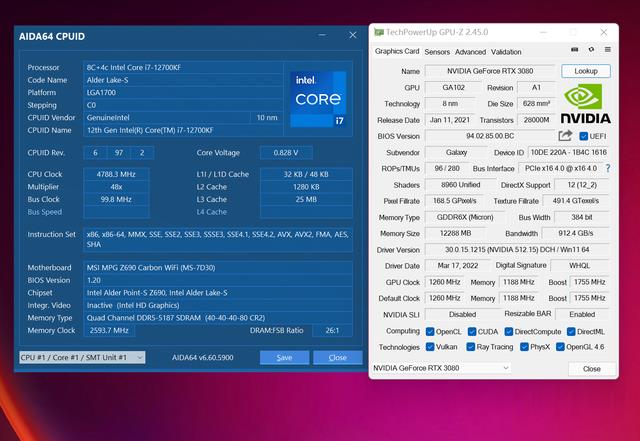
AIDA64 CPUID和GPU-Z规格图,i7-12700KF来搭配RTX 3080 12GB已经做到无瓶颈,主板是微星MPG Z690 CARBON WIFI DDR5,内存是FURY BEAST DDR5 5200 16BX2,使用Windows 11 21H2最新版操作系统和NVIDIA GeForce 512.15 Game Ready WHQL显卡驱动。
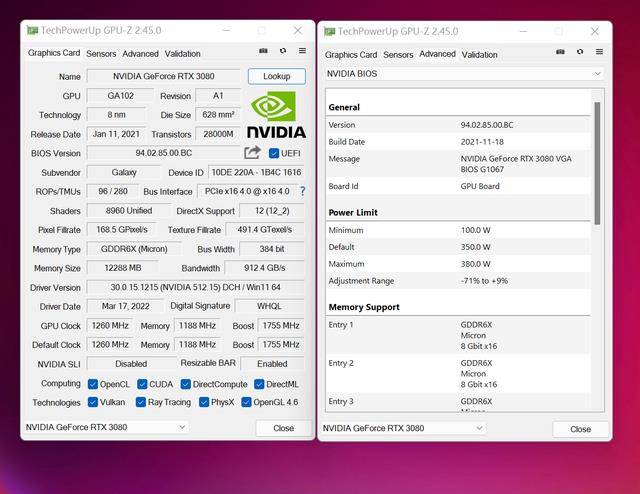
RTX 3080星曜MAX OC的GPU-Z参数,Boost加速频率达到了1755Mhz(比官方1710Mhz要高一丢丢),而相比10GB旧版本,显存容量增加到12GB(GDDR6X),是显存位宽提升至384 Bit,CUDA单元也提升至8960个,功耗上限解锁至380W,这方面其实和RTX 3080 10GB版本大差不差。

CPU-Z跑分,i7-12700KF单核分数为783,多核分数为9371,单核分数和i9-12900KF仅仅相差5%左右,多核就是有20%,毕竟i9核心数量也更多,对于游戏党而言显然i7-12700KF更具性价比。
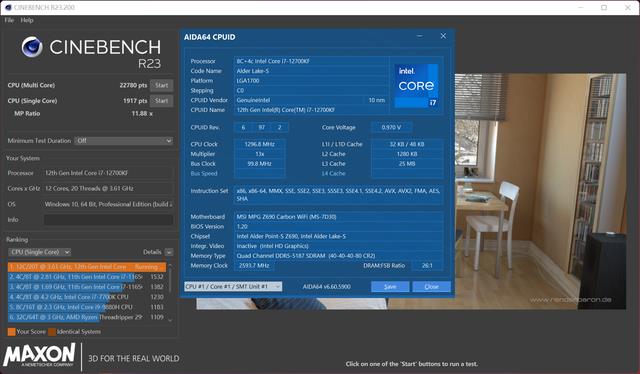
CINEBENCH R23单线程和多线程跑分,i7-12700KF多核分数为22780 pts,单核分数为1917 pts
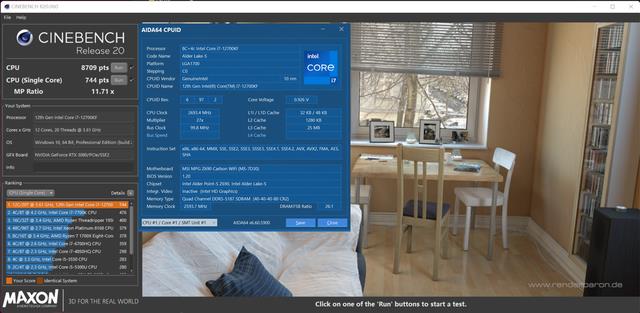
CINEBENCH R20单线程和多线程跑分,i7-12700KF多核分数为8709 pts,单核分数为744 pts
具体到常规性的CINEBENCH项目,i7-12700KF也是和i9-12900KF单核仅仅相差5%左右(R20差距小点只有3%),多核就达到20%左右,跟CPU-Z实际跑出来差不多水平。
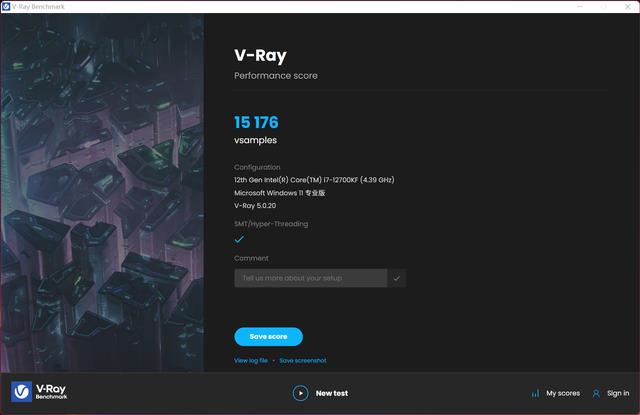
V-Ray Benchmark,这款软件是比较出名的渲染引擎,i7-12700KF得分为15176,落后i9-12900K也是20%左右,就是完完全全看重多核性能,i9自然有它的天大优势。
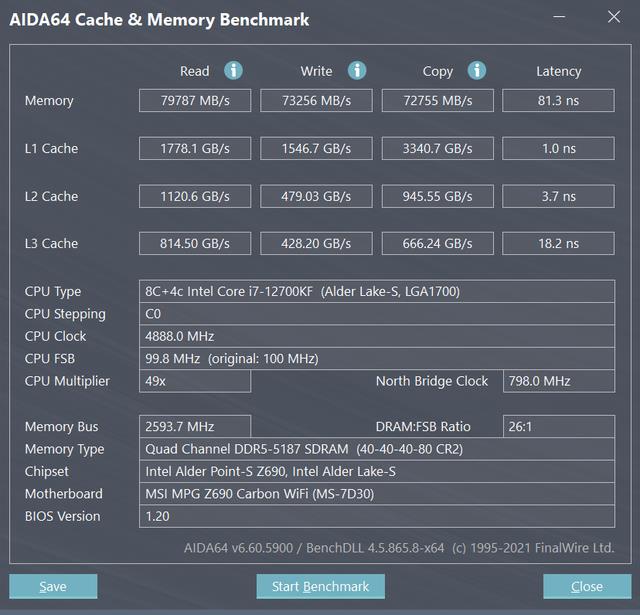
DR5内存带宽和缓存测试,在数据反映上到的读取、写入和复制性能,相较于一般的DDR4-3600都要高出很多很多,不过延迟数据上就不好看,也是由于DDR5工作原理导致的,实测确实对于某些网游高频DDR4会更适合,其他很多方面当然是DDR5有优势。
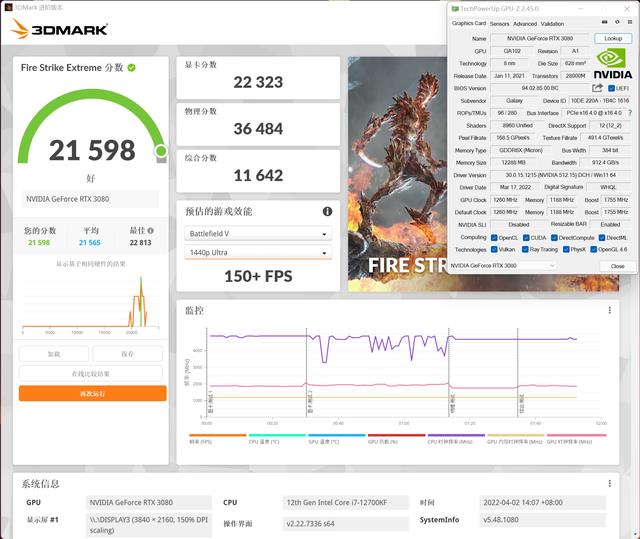
3DMark Fire Strike Extreme显卡分22323,物理分36484
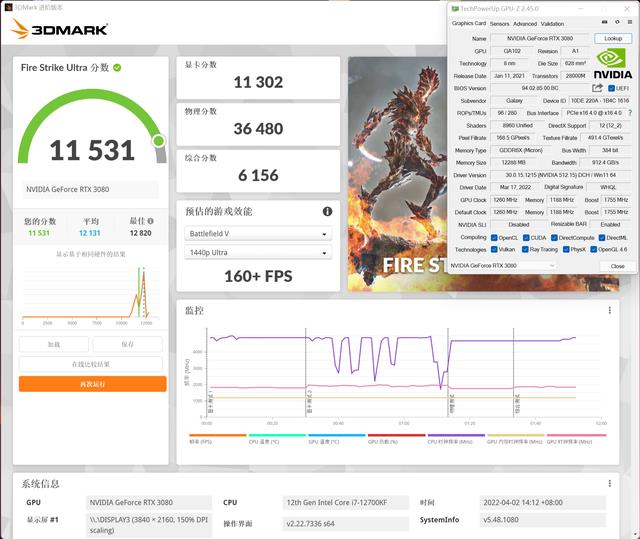
3DMark Fire Strike Ultra显卡分11302,物理分36480
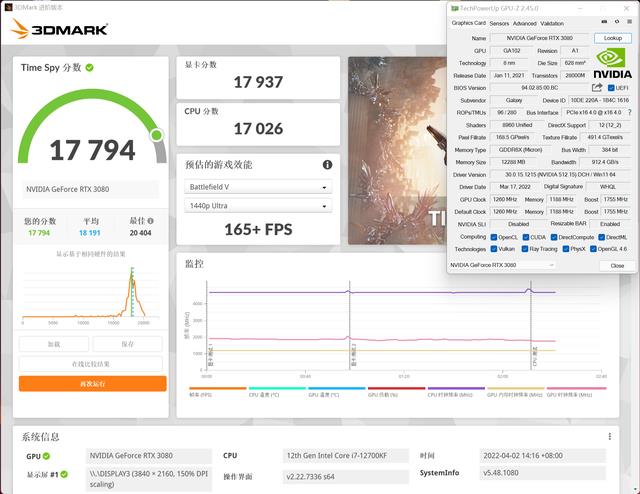
3DMark Time Spy显卡分17937,物理分17026
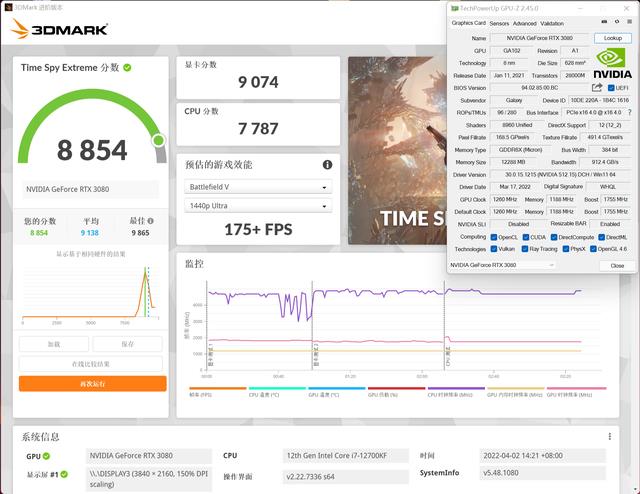
3DMark Time Spy Extreme显卡分9074,物理分7787
RTX 3080星曜MAX OC的DX11和DX12四个项目,参考其他非公,基本会领先10GB版本3%到5%左右,算是加量不加价吧,即便提升有限,i7-12700KF在最接近游戏使用情况的3DMark项目中,也是和i9-12900K相差20%左右,但是实际肯定差距很小的。
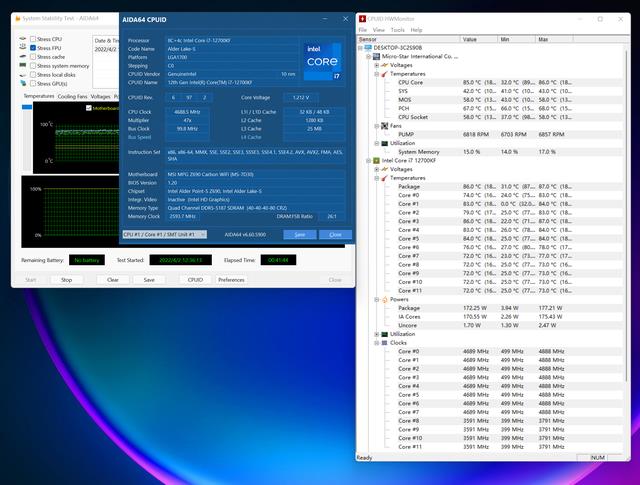
i7-12700KF使用动力火车曜影DL240这款水冷进行AIDA64 FPU烤机,40分钟后CPU package温度为86℃,P核温度都没有超过90℃(频率稳定4.7Ghz),E核温度没有超过80℃(频率稳定3.6Ghz),CPU package功耗为172W左右, Z690 CARBON的MOS和PCH温度分别为58和67℃,这款240水冷和主板的表现说明带动i7-12700KF还是很轻松的。
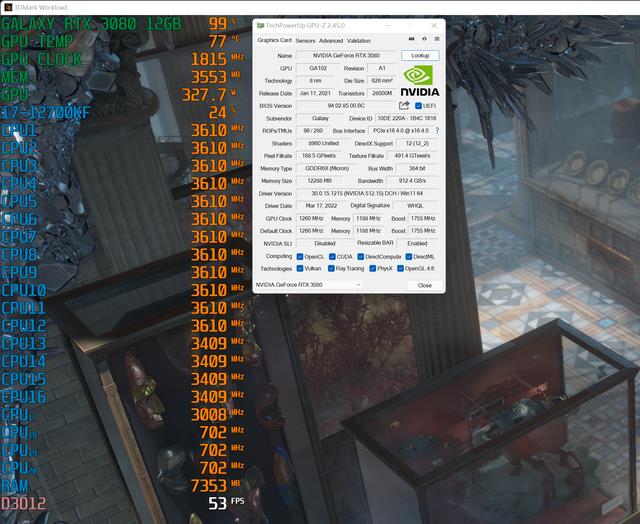
关闭GSTS显卡散热系统,RTX 3080星曜MAX OC使用Time Spy Extreme运行20分钟GPU核心最高温度为77℃
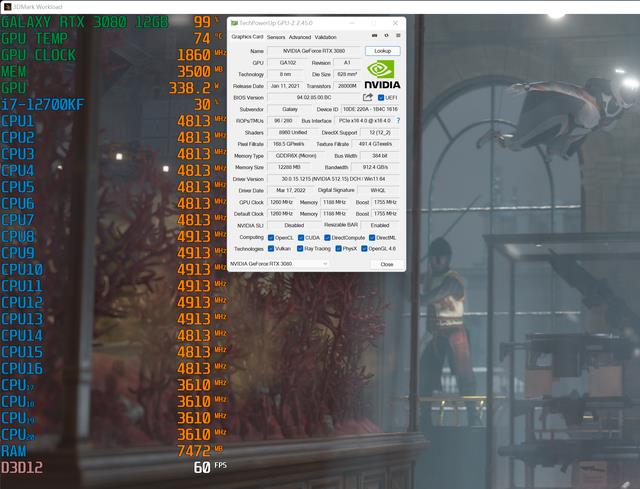
开启GSTS显卡散热系统,RTX 3080星曜MAX OC使用Time Spy Extreme运行20分钟GPU核心最高温度为74℃
在动力火车风大师这款机箱中,开启GSTS显卡散热系统使用三个120mm风扇侧面进冷风,确实可以辅助显卡直降3℃,这里使用的还是普通几十元那种ARGB风扇,如果追求性能数据更好的风扇以及机箱前部也安装风扇,温度还能进一步改善,温度的降低同时也意味着转速的降低,运行噪声自然也更低了。

《极限竞速:地平线5》4K预设极端平均帧数85fps
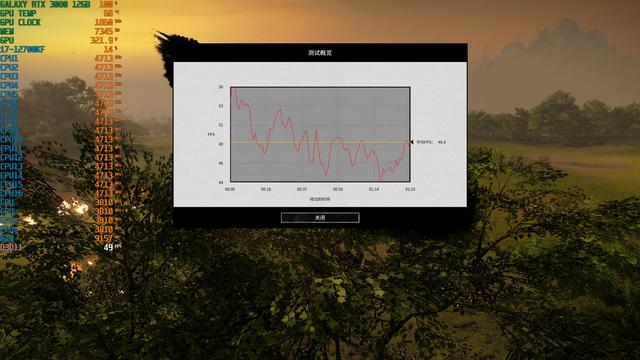
《全面战争:三国》4K预设极高平均帧数49fps

《古墓丽影:暗影》4K预设超高+光追+DLSS质量平均帧数85fps
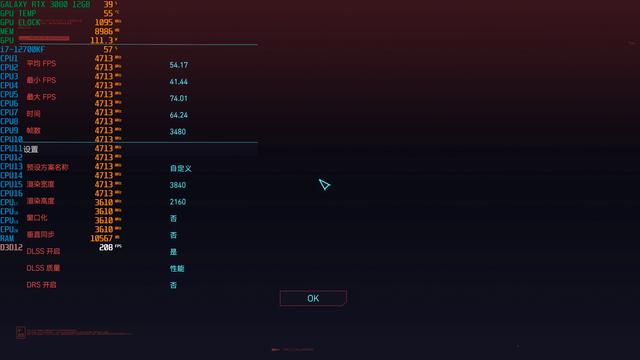
《赛博朋克2077》4K预设超级光追+DLSS性能平均帧数54fps

《漫威银河护卫队》4K预设极高+光追+DLSS质量平均帧数82fps
这套配置在4K分辨率下各种3A游戏可以说各种畅玩了,包括那些光追大作,有了GSTS显卡散热系统,玩游戏的时候温度也更低了。
总结
全文体验下来,对于i7-12700KF和RTX 3080星曜MAX OC这两个高端组合,和动力火车风大师这款亲民全能机箱非常匹配,尤其是其GSTS显卡散热系统实测确实可以有效降低显卡温度,但是需要牺牲显卡颜值,比较适合追求散热效果的实用派和务实派玩家, 如果最近有添置高端主机打算的朋友,不妨可以参考一下这一套。
相关参考
机箱的风扇朝哪个方向(散热风扇装反了有影响?知道真相的网友很多都表示惊讶)
随着机箱散热风扇的发展研发,产生了透明侧盖,因此许多人在安装散热风扇的时候总是会陷入迷惑,区分不了散热风扇的正方向和反方向,也不知道装反了会不会有什么问题。编辑搜图图片来源于网络散热风扇正反方向有区别...
机箱散热风扇怎么安装(Thermaltake耀影12 RGB风扇评测:可换双扇叶,打造完美机箱灯效)
机箱内散热风扇的安装方向会根据安装位置会被设置成吸风或者吹风模式,通常来说机箱顶部和后部风扇是会用吹风模式的,风扇的正面会对着机箱内部,此时RGB风扇会处于最佳的展示角度,但机箱前部、侧面和底部的风扇基本...
水冷少装一个风扇(晚来天欲雪,能饮一杯无?ROG Z690 吹雪 + 追风者纯白主题装机实例)
...我也把自己那套主力机以华硕ROG吹雪Z690主板+追风者G360A机箱核心,升级到了白色方案,具体方案如下。用下来感觉还是非常不错的,既能胜任高强度的生产力工作,也能畅玩主流游戏,所以也就有了本文,希望给有相关需求的...
机箱rgb风扇怎么接线(电脑组装教程之主板跳线接法图解 手把手教您如何搞定主板跳线)
...者插错的情况,对于小白装机来说,最难的地方无疑在于机箱与主板之间的跳线接法,因为有些需要区别正负极,也没有防呆设计,如果没有真正的学习过,不知道如何插或者插错是十分正常的事情。主板上跳线怎么插?下面装...
显卡要插在离CPU近的插槽吗(带LCD显示屏的美商海盗船散热搭12代i7-12700KF+3090显卡装机实测)
给电脑配件装上显示屏,除了显示硬件运行状态外,还支持自定义图片/动图展示,在电脑DIY行业早已不再是稀罕事儿。但是当这个LCD屏幕,出现在美商海盗船高端水冷散热器上之后,又能擦出什么样的火花?带着这样的疑问,...
如果你经常逛DIY电脑相关论坛,你就会了解到机箱或CPU散热器风扇的方向很重要。当风扇位于进气口时,其目的是吸入冷空气。但是当风扇设置为排气扇时,其想法是将热空气从机箱或冷却器中排出。根据风扇在机箱中的位置,...
法兰克数控车床对刀方法图解(数控车床怎么对刀?学会可以少奋斗5年)
FANUC0iT对刀T01对刀手动模式→启动主轴→切工件端面→Z方向不动,沿X方向退出→停主轴,进入刀补输入界面,按补正→形状→光标移到1号刀补位置→输入Z0→测量→T01刀Z轴对刀完成。②启动主轴→切外圆→X方向不动,沿Z方向...
法兰克数控车床对刀方法图解(数控车床怎么对刀?学会可以少奋斗5年)
FANUC0iT对刀T01对刀手动模式→启动主轴→切工件端面→Z方向不动,沿X方向退出→停主轴,进入刀补输入界面,按补正→形状→光标移到1号刀补位置→输入Z0→测量→T01刀Z轴对刀完成。②启动主轴→切外圆→X方向不动,沿Z方向...
排气扇叶片怎么安装(一正一反,轻松定义你需要的风扇风向,Tt耀影SWAFAN 12 机箱风扇)
...侧,吹向支架一侧。如果风扇没有灯效,这无所谓,根据机箱风道的需求自由安装就行。但现在的机箱风扇,大多数都有RGB灯效,这个时候,尴尬的问题出现了。一般有RGB灯效的风扇,其灯效设计基本上都是在风扇的正面,正面...
水冷机箱有必要吗(硬件科普|机箱风扇一定要装吗?应该装几个?怎么装?)
相比电脑八大件,装机的时候许多人容易忽视机箱风扇,因为看起来不装也没什么影响,那么,机箱风扇一定要装吗?应该安装几个?怎么安装?1.有没有必要装风扇机箱风扇的作用是在机箱内部构建风道,利于散热,尤其是CPU...